У сьогоднішній статті:
1. Як дізнатися в якому стані мій жорсткий диск чи твердотілий накопичувач SSDскільки він ще проживе. Як дізнатися стан здоров'я жорсткого диска або SSD, що був у використанні. Що таке S.M.A.R.T і про що говорять його показники: Value, Worst, Raw, Threshold?
2. Що таке бед-блоки? Як встановити - скільки збійних секторів (бед-блоків) на жорсткому диску, чи можна їх виправити, а найголовніше, як виправити?
3. Що робити, якщо операційна система не завантажується або зависає навіть після переустановки, а жорсткий диск під час роботи видає клацання та сторонні звуки? Чому щоразу при завантаженні Windowsзапускається утиліта перевірки диска chkdsk?
4. Як створити завантажувальну флешку з програмою Victoria та перевірити жорсткий диск комп'ютера, ноутбука на бед-блоки навіть якщо він не завантажується і таке інше.
Вітаю Вас друзі на нашому сайті! Сьогоднішня стаття про програму Victoria. Скажу впевнено, ця програма найкраща серед утиліт з діагностики та лікування жорстких дисків. Розробив цей витвір чарівників першої категорії Сергій Казанський.
Я дуже довго і відповідально готувався до цієї статті, відчуваючи подяку до цієї програми. Бувало Victoria рятувала здавалося б вже зниклі дані на жорстких дисках моїх клієнтів, друзів та знайомих (часто перед майстром НЕ стоїть завдання повернути до нормальної роботи несправний жорсткий диск, а тільки врятувати дані, що знаходяться на ньому), а іноді повертала до життя і сам вінчестер!
- Дуже хотілося написати статтю, яка допомогла б користувачам-початківцям розібратися, а головне не бояться цієї програми, а бояться їсти чого, якщо користуватися програмою необережно, наприклад запустити бездумно сканування в режимі Erase або ще гірше Write, то можна видалити всі дані на гвинті, якщо ви навіть вчасно схаменуєтеся, то все одно грохніть завантажувальний запис MBR і Вам не вдасться наступного разу завантажитись в операційну систему.
Друзі, неможливо все, що я хочу розповісти та показати про програму Victoria помістити в одну статтю. В результаті моїх старань вийшло кілька статей:
- Сучасна стаття. Як завантажити і запустити прямо з працюючої Windows програму Victoria. Що таке S.M.A.R.T. або як за пару секунд визначити стан здоров'я жорсткого диска або SSD. Ще статті...
- Як вилікувати жорсткий диск
По-перше, основних версій програми Victoria дві:
Перша версія дозволить нам зробити діагностику та невеликий ремонт жорстких дисків прямо в працюючій Windows, але хочу сказати, що діагностику вінчестера за допомогою цієї версії зробити можна, а ось виправлення збійних секторів (ремап) часто закінчується невдачею, та й ймовірність помилок при роботі з Вікторією прямо "з вінди" присутній, тому багато хто досвідчені користувачіта професіонали воліють другу версію програми.
Друга версія програми Victoria перебуватиме на завантажувальному диску або флешці, даного диска(Флешки) ми завантажимо наш стаціонарний комп'ютер або ноутбук і також проведемо діагностику і якщо потрібно лікування жорсткого диска.
Примітка: Друга версія стане в нагоді багатьом, так як у більшості користувачів один жорсткий диск в комп'ютері або тим більше в ноутбуці, в цьому випадку можна завантажитися з диска Вікторії і працювати з одним єдиним вінчестером.
1. Victoria на завантажувальному диску стане в нагоді, якщо через бед блоків Ви не можете запустити операційну систему.
2. Якщо у Вас один жорсткий диск і на ньому встановлена операційна система і в цій же операційній операційній системі Ви запустите Вікторію, то напевно вона відмовиться виправляти збійні сектори(Бед-блоки).
Багато користувачів помітять, що найчастіше хороший бед не виправить навіть Вікторія, на що можна відповісти так - не всі беди мають фізичну природу (зруйнований сектор на жорсткому диску), багато бед мають логічну природу і легко виправляються цією програмою.
Коротко лише скажу, що фізичні беди (зруйнований сектор) неможливо відновити, а логічні (програмні, помилки логіки сектора) відновити можна.
Друзі, можна багато говорити, але є гарне життєве прислів'я: "Краще один раз побачити, ніж сто разів почути", тому я наведу для Вас кілька прикладів роботи програми Victoria.
Victoria для роботи із завантажувального диска
Йдемо на офіційний сайт програми та вибираємо Victoria 3.5 Russian ISO-образ завантажувального CD-ROM.
Victoria на завантажувальному диску нам теж потрібна, але роботу з цією версією ми розглянемо у другу чергу. Якщо у Вас немає дисководу, ми зробимо завантажувальну флешку з програмою Victoria.
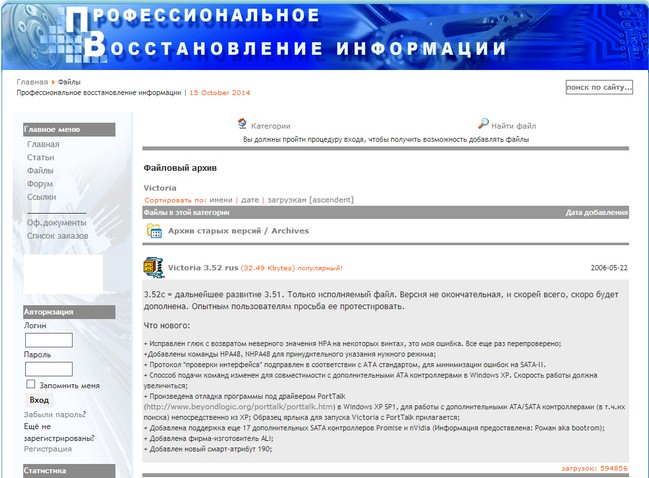
Victoria для роботи безпосередньо в операційній системі Windows XP, 7, 8, 10
Також завантажуємо на моїй хмарі версію для Windows.
Клацаємо на завантаженому архіві програми правою мишею та вибираємо Вийняти файли.
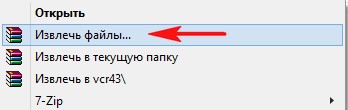
Файли витягуються в папку vcr43, що створилася. Заходимо до цієї папки і обов'язково запускаємо від імені адміністратора виконуваний файл програми victoria43.exe.
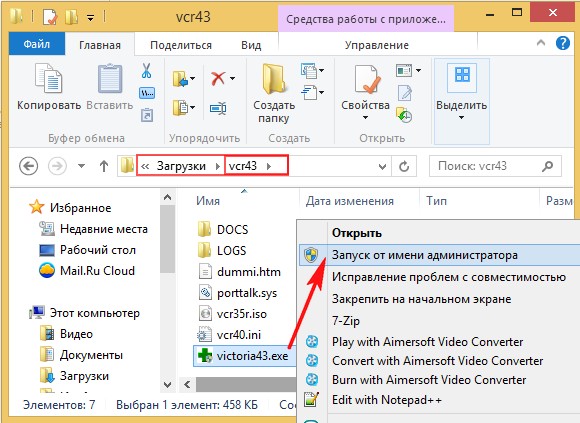
Головне вікно програми Victoria
У головному вікні програми пройдемося по всіх вкладках поверхово, а потім докладно.
Standard
Вибираємо початкову вкладку Standard. Якщо у Вас кілька жорстких дисків, то в правій частині вікна виділіть лівою мишею потрібний Вам жорсткий диск і відразу в лівій частині вікна відобразяться паспортні дані жорсткого диска: де народився і одружився, модель, прошивка, серійний номер, обсяг кешу і таке інше. У нижній частині ведеться лог наших дій.

Що таке S.M.A.R.T.
Потім вибираємо у правій частині вікна потрібний нам жорсткий диск, якщо у Вас їх кілька та виділяємо його лівою мишею. Виберемо, наприклад, жорсткий диск WDC WD5000AAKS-00A7B2(Обсяг 500 ГБ).


Переходимо на вкладку SMART, натискаємо кнопку Get SMART, праворуч від кнопки засвітиться повідомлення GOODта відкриється S.M.A.R.T. вибраного нами жорсткого диска.
S.M.A.R.T.(від англ. self-monitoring, analysis and reporting technology) - розроблена в 1995 найбільшими виробники жорстких дисків удосконалена технологія самоконтролю, аналізу та звітності вінчестера.
Тобто друзі, якщо подивитися це вікно, то можна дізнатися в якому стані Ваш жорсткий диск.
Зверніть увагу програма Victoria підсвітила червоним (тривога!) цифру 8 на значенні Raw, найважливішого для здоров'я жорсткого диска атрибута
5 Reallocated Sector Count - (remap), що позначає кількість переназначених секторів.
Примітка: значення атрибуту Raw дуже важливе, читаємо чому .
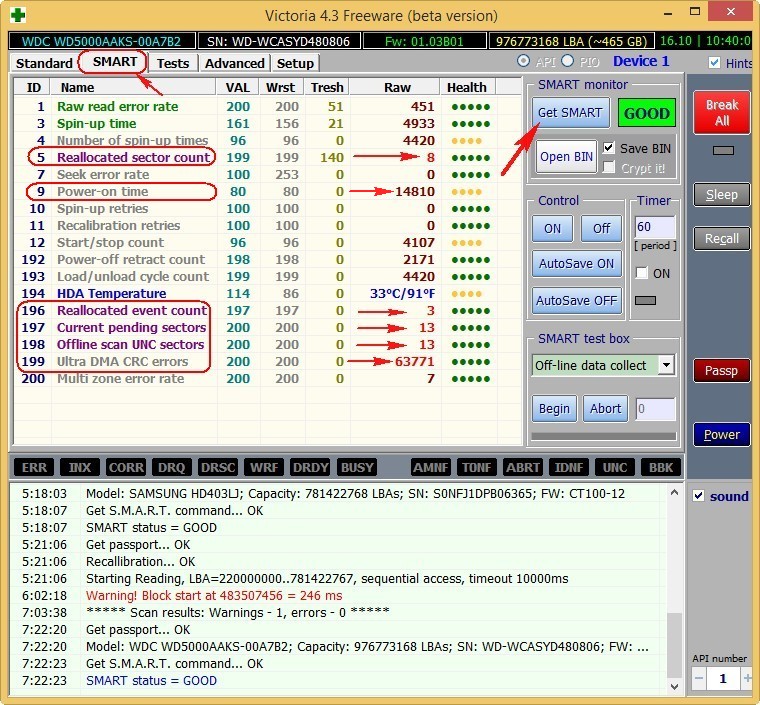
Простими словами, якщо вбудована мікропрограма в жорсткий диск виявить збійний сектор (бед-блок), то вона перепризначить цей сектор сектором з резервної доріжки (процес називається remapping). Але резервних секторів на жорсткому диску не нескінченна кількість і програма нас попереджає, що скоро бед-блоки перепризначати буде нічим, а це може призвести до втрати даних і нам треба готуватися змінювати жорсткий диск на новий.
Забігаючи наперед скажу, що в наступній статті ми спробуємо підлікувати цей жорсткий диск.
9 Power-On time 14810, не підсвічено червоним, але хочу сказати, що наближення до цифри 20000 напрацювання в більшості випадків пов'язане з хворобами та нестабільною роботоюжорсткого диска.
Також підсвічені атрибути:
196 Reallocation Event Count - 3 . Кількість операцій перепризначення бед-блоків секторами з резервних доріжок (ремапінг), враховуються як успішні, і неуспішні операції.
197 Current Pending Sector – 1 3. Показник кількості нестабільних секторів реальних претендентів у бед-блоки. Дані сектора мікропрограма жорсткого диска планує в майбутньому замінити секторами з резервної області (remap), але є надія, що надалі якийсь із цих секторів прочитається добре і буде виключений зі списку претендентів.
198 Offline scan UNC sectors - 13 . Кількість реально існуючих на жорсткому диску неперепризначених бедів (можливо виправних мають логічну структуру - подробиці в статті).
199 UltraDMA CRC Errors - 63771. Помилки, що виникають при передачі інформації по зовнішньому інтерфейсу, причина - можливо перекручений і неякісний SATA шлейф і його потрібно замінити або розхитаний роз'єм SATA на материнської платиабо на жорсткому диску. А може сам вінчестер інтерфейсу SATA 6 Гбіт/с підключений до роз'єму на материнській платі SATA 3 Гбіт/с, треба перепідключити.
Атрибути S.M.A.R.T та їх значення. Дуже важливо знати!
Значення атрибутів
Val -поточне значення атрибута, воно має бути високим (до 255), якщо значення Val дорівнює критичному Tresh або навіть менше його, це відповідає незадовільній оцінці параметра. Наприклад, у нашому випадку на жорсткому диску WDC WD5000AAKS-00A7B2 (500 ГБ, 7200 RPM, SATA-II) атрибут Reallocated Sector Count має значення Val-199 а атрибут Tresh(поріг) має значення 140, це погано, але значення Val -199 ще не дорівнює значенню Tresh (поріг) 140 і ми маємо час скопіювати дані з цього диска і відправити його на пенсію.
Wrst - найнижчий показник атрибуту Val за весь час роботи вінчестера.
Tresh -порогове значення атрибута, дане значення має бути набагато нижчим від значення Val (поточне значення).
Raw - «сире значення», яке буде перераховано на значення Valueчим менше це значення, тим краще. Важливий показник для оцінки атрибуту, представляє реальне число, виходячи з якого формується значення Value, але як саме відбувається процес формування значення Value – це фірмовий секрет кожного виробника жорсткого диска!

Розшифровка S.M.A.R.T.
Давайте розберемося у всіх атрибутах S.M.A.R.T, але хочу сказати, що найчастіше на "поганих" жорстких дисках незадовільним буде саме цей атрибут Reallocated Sector Count (Переназначені сектори). Це вже привід насторожитися і провести тест поверхні жорсткого диска або SSD (як це дізнаємося далі в статті).
Друзі, для моментальної оцінки здоров'я жорсткого диска S.M.A.R.T, я використовую ще одну просту програму російською мовою CrystalDiskInfo, обов'язково скачайте і встановіть її собі. У ній всі атрибути вказані російською мовою!
http://crystalmark.info/download/index-e.html
Оберіть Shizuku Edition (exe).
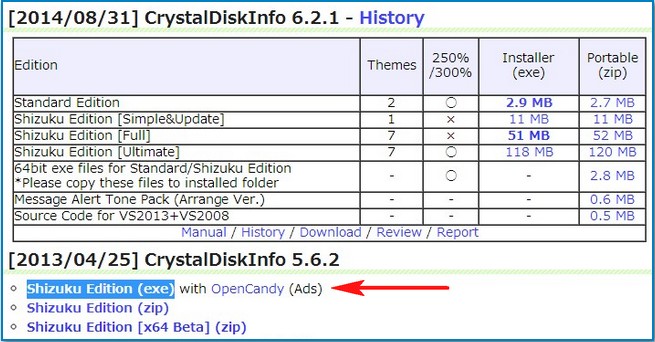
У цьому вікні мову програми можна вибрати російську.
Як бачите, CrystalDiskInfo прямо вказує нам (підтверджуючи побоювання "Вікторії"), на жорсткому диску WDC WD5000AAKS-00A7B2 (обсяг 500 ГБ) погані значення атрибутів відповідають за Перезначені сектори, Нестабільні сектори, Невиправні помилки . стан жорсткого диска одним словом "Тривога"
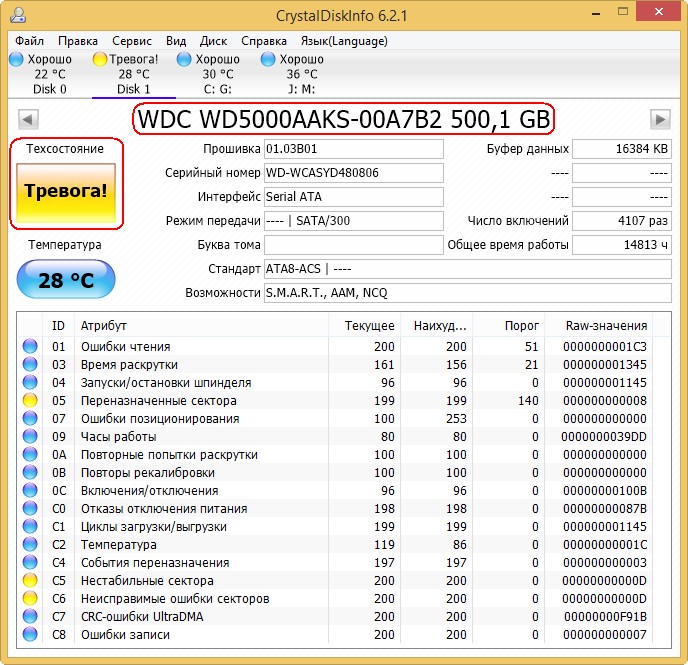
Як виглядає S.M.A.R.T несправного жорсткого диска
А от S.M.A.R.T несправного жорсткого диска WDC WD500BPVT ноутбука, який мені принесли на ремонт

Victoria із Windows. Зверніть увагу на атрибут:
5 Reallocated Sector Count (перепризначені сектори), він має значення Val -133 , а атрибут Tresh (поріг) має значення 140 , це незадовільно, так як значення Val -133 не повинно бути менше граничного значення Tresh (поріг) 140 , тобто кількість збійних секторів зростатиме, а перепризначати їх вже нема чим, запасні сектори на резервних доріжках вже закінчилися.
197 Current Pending Sector – показник кількості нестабільних секторів реальних претендентів у бед-блоки зашкалив усі можливі межі.
І найголовніше, самооцінка SMART status = BAD (непридатний).
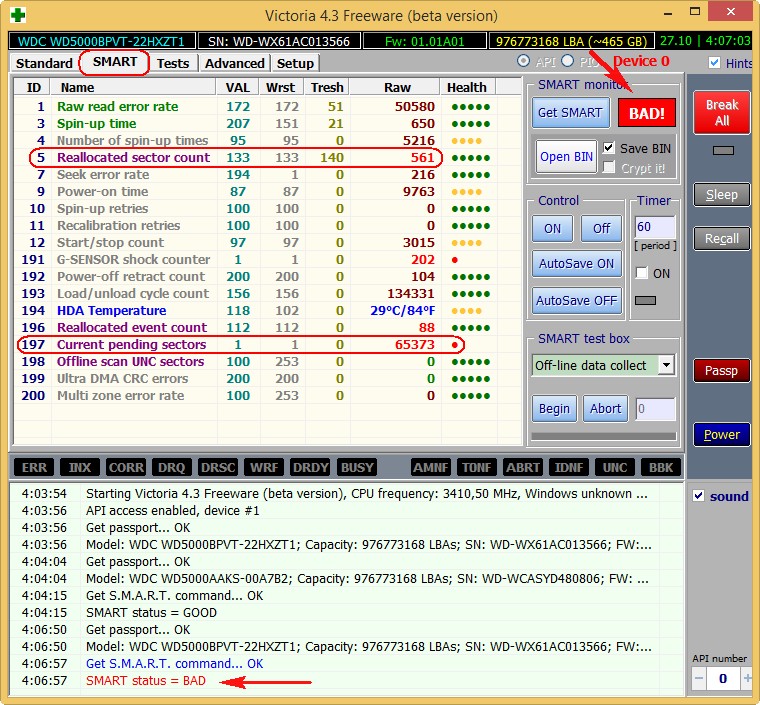
Програма CrystalDiskInfo(Посилання на завантаження трохи вище). Бачимо теж саме, атрибут Перепризначені сектори (Reallocated Sector Count) має значення Val (поточне)-133, а атрибут Tresh (поріг) має значення 140, програма оцінила оцінку тих станів жорсткого диска як Погано.
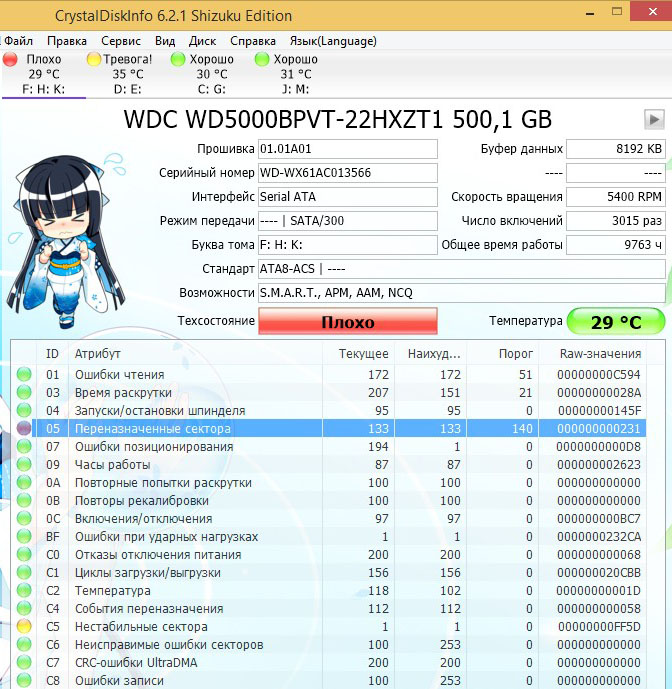
цей ноутбук жахливо гальмує, дані з нього неможливо скопіювати, Windows неможливо перевстановити, періодично вінчестер пропадає з БІОС, тобто такий жорсткий диск підлягає заміні без роздумів, навіть наша Victoria не зможе повністю вилікувати подібний гвинт, оскільки здорові сектори на резервних доріжках закінчилися і збійні сектори перепризначати вже нема чим, а копіювання даних із нього буде справжньою пригодою на тиждень (обов'язково напишу про це статтю).
Забігаючи наперед скажу, що тест цього гвинта у програмі Victoria показав наявність 500 непоправних збійних секторів (БЕД-блоків).
ДОС – версія програми Вікторія.

Примітка: Щоб спростити життя, деякі програми діагностики жорстких дисків зіставляють кожен атрибут, хороший він або поганий, кольору значка.
007 Seek Error Rate-Частота помилок при позиціонуванні блоку головок, що постійно зростає значення, говорить про перегрівання вінчестера і нестійке становище в кошику, наприклад погано закріплений.
009 Power-on Hours Count-число годин, проведених у включеному стані.
010 Spin Retry Count-число повторних розкручування диска до робочої швидкості при невдалої першої.
012 Device Power Cycle Count-Число повних циклів увімкнення-вимкнення дисків
187 Reported Uncorrectable Error-Помилки, які не змогла відновити мікропрограма вінчестера, використовуючи свої методи усунення помилки апаратними засобами, наслідки перегріву та вібрації.
189 High Fly Writes-записувальна головка знаходилася над поверхнею вище, ніж потрібно, а значить магнітне поле було недостатнім для надійного запису носія. Причина - вібрація (удар).
Для ноутбуків ця цифра трохи вища.
190 Важливі параметри температури. Важливо, щоб температура не піднімалася вище 45 градусів.
194 HDA Temperature-температура механічної частини жорсткого диска
195 Hardware ECC Recoveredчисло помилок, які були виправлені самим вінчестером
196 Reallocation Event Count- кількість операцій перепризначення бед-блоків секторами з резервних доріжок (ремапінг), що враховуються як успішні, так і неуспішні операції.
197 Current Pending Errors Count- невиправні помилки секторів, також важливий параметр, число секторів, зчитування яких утруднено і дуже відрізняється від зчитування нормального сектора. Тобто, ці сектори контролер жорсткого диска не зміг прочитати з першого разу, зазвичай до даних секторів належать софт-беди, ще називають програмні або логічні бед-блоки (помилка логіки сектора) - при записі в сектор інформації користувача, так само записується службова інформація , А саме контрольна сума сектора ECC (Error Correction Code-код корекції помилок), вона дозволяє відновлювати дані, якщо вони були прочитані з помилкою, але іноді даний кодне записується, а значить сума даних у секторі не збігається з контрольною сумою ECC. Наприклад так відбувається при раптовому відключенні комп'ютера через збої з електрикою, тому інформація в сектор жорсткого диска була записана, а контрольна сума немає.
- Логічні бед-блоки не можна виправити простим форматуванням, так як при форматуванні контролер жорсткого диска спробує в першу чергу прочитати інформацію зі збійного сектора, якщо йому це не вдасться (у більшості випадків), то не станеться ніякого перезапису і бед-блок залишиться бед- блоком. Виправити становище можна у програмі Victoria, вона примусово впише в сектор інформацію (вилікує сектор), потім прочитає її, порівняє контрольну суму ECC та бед-блок стане нормальним сектором. Докладніше про всі види бед-блоків у нашій статті Як перевірити жорсткий диск.
198 Offline scan UNC sectors- Кількість реально існуючих на жорсткому диску неперепризначених бедів (можливо виправляють логічну структуру - подробиці далі у статті).
198 Uncorrectable Errors Count-число некоректованих помилок при зверненні до сектора, вказує на дефекти поверхні.
Reported Uncorrectable Errors- Вказує кількість невиправлених збійних секторів.
199 UltraDMA CRC Errors-число помилок, що виникають під час передачі з зовнішнього інтерфейсу, причина- перекручений і неякісний SATA шлейф, можливо його необхідно змінити.
200 Write Error Rate-Частота помилок, що відбуваються при записі на вінчестер, за даним показником зазвичай судять про якість поверхні накопичувача і його механічної частини.
202 Data Address Mark Errors-Розшифровки ніде не зустрічав, буквально Помилка даних адресного маркера, означати може те, що знає лише виробник цього вінчестера.
Як швидко перевірити жорсткий диск чи SSD на придатність до роботи?
Друзі, Ви часто запитуєте: "Як швидко перевірити жорсткий диск або SSD на придатність до роботи?"
Відповідь: "Використовуйте програми: Victoria, CrystalDiskInfo, HDDScan, вони одразу покажуть Вам S.M.A.R.T будь-якого жорсткого диска.
Read та натисніть Start . Цим ви запустите простий тест поверхні жорсткого диска без виправлення помилок. Даний тест не принесе жодних негативних і позитивних впливів на жорсткий диск, зате після закінчення тесту Ви знатимете в якому стані знаходиться Ваш вінчестер.
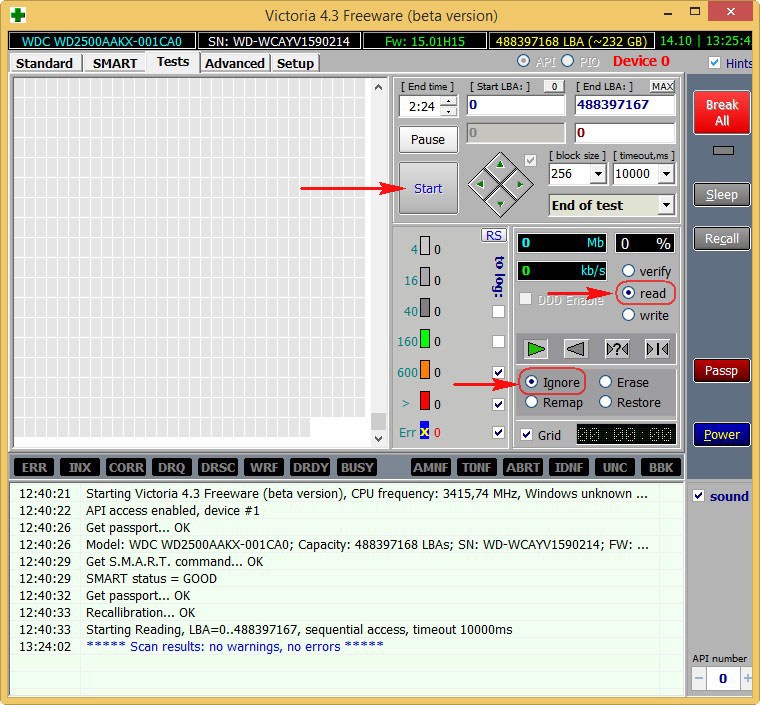
Результати тесту відмінні. Жодного блоку із затримкою понад 30 мc!

CrystalDiskInfo
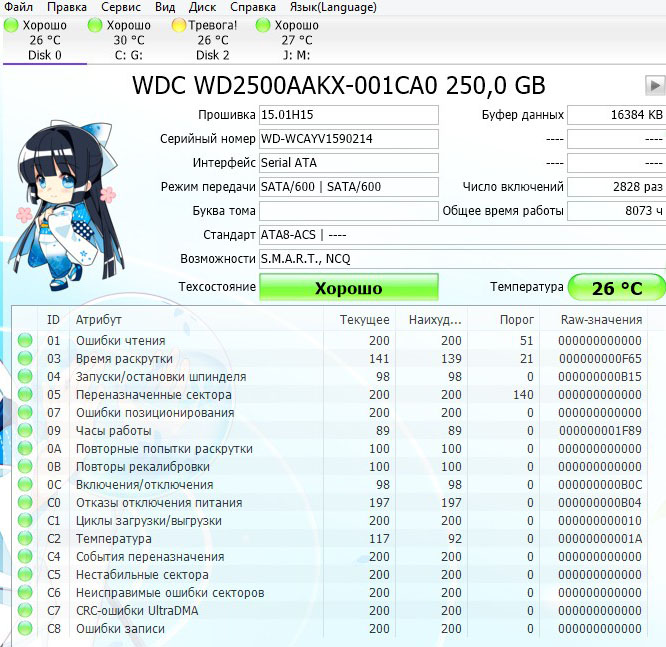
Жорсткий диск SAMSUNG HD403LJ (372 ГБ) з недавньої статті
На ньому були бед-блоки і мені довелося переносити з нього Windows 8 на SSD, після успішного перенесення, господар (мій однокласник) подарував мені цей гвинт і Victoria незабаром повернула його до життя після запису по всій галявині (алгоритм Write). Колишній господар забирати вилікуваний вінчестер відмовився.
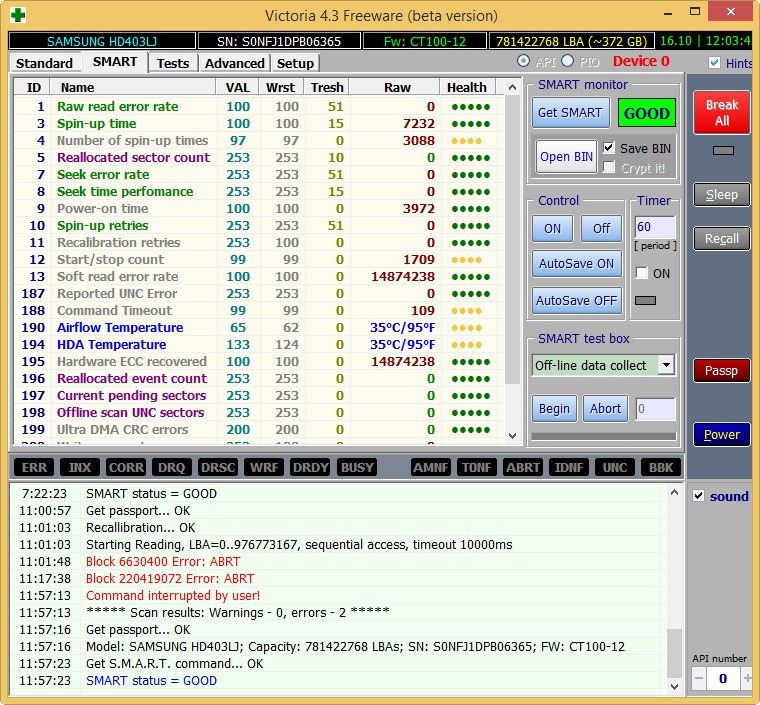
Результати тесту трохи гірші. 3 блоки із затримкою понад 200 мс та 1 блок із затримкою 600 мс (можливо кандидат у беди).


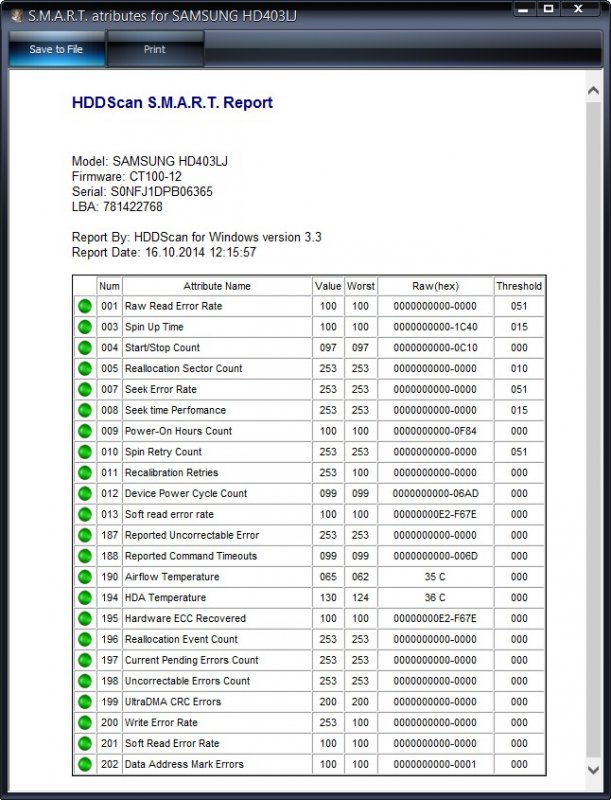
Не цілком справний жорсткий диск MAXTOR STM3250310AS (250 ГБ, 7200 RPM, SATA-II) йому 8 років (ветеран) і він все ще працює, правда його бережу, зберігаю на ньому тільки файли неважливих даних.
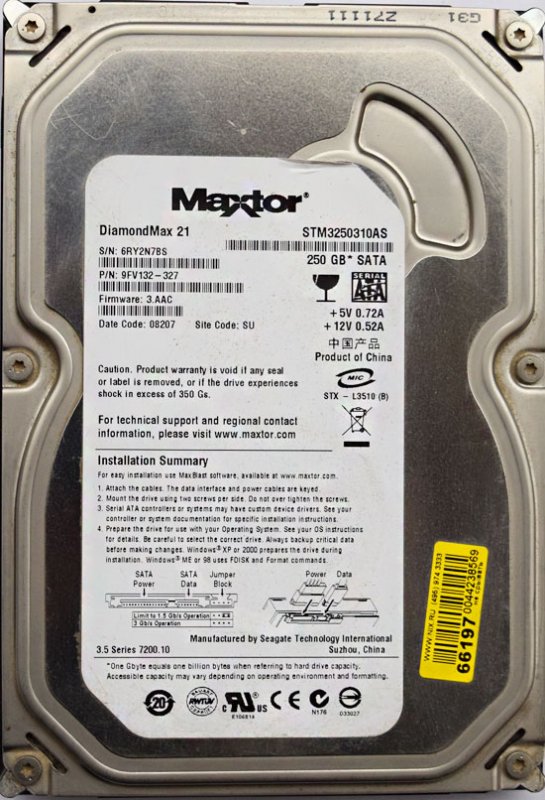
Хоч явних бедів на ньому і немає, бачимо, що атрибут 5 Reallocated Sector Count - (remap), що позначає кількість переназначених секторівкритичний і скоро беди перепризначати не буде чим.
9 Power-On time - загальна кількість відпрацьованих жорстким диском годинників 23668 , це дуже багато, зазвичай проблеми у жорстких дисків починаються після 20000 годин відпрацювання.
Також неважнецький атрибут 199 UltraDMA CRC Errors - 63771, помилки, що виникають при передачі інформації по зовнішньому інтерфейсу, причина - неякісний шлейф SATA і його потрібно замінити (не завжди справа в цьому).
Результати тесту ще гірші. 71 блок із затримкою понад 200 мс та 1 блок із затримкою 600 мс (можливо кандидат у беди).
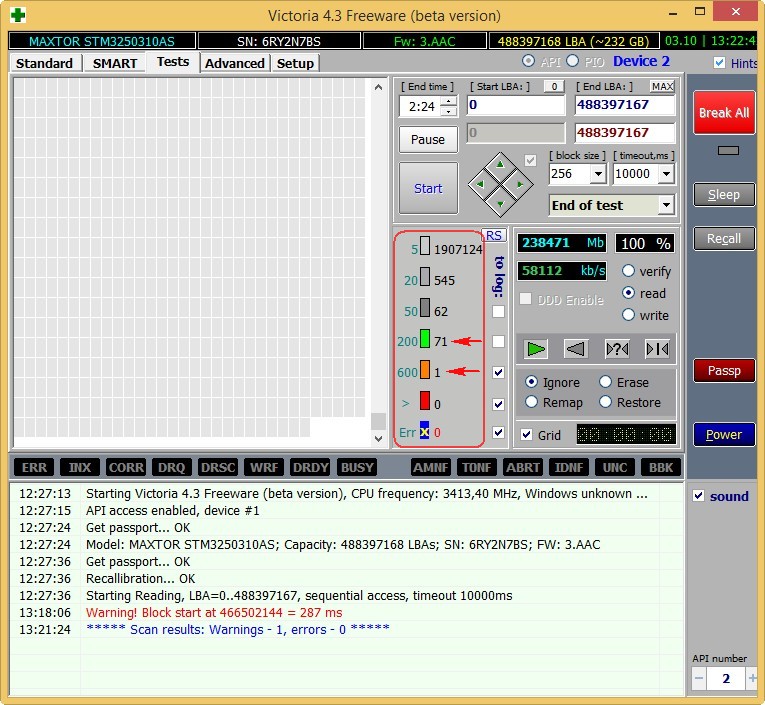
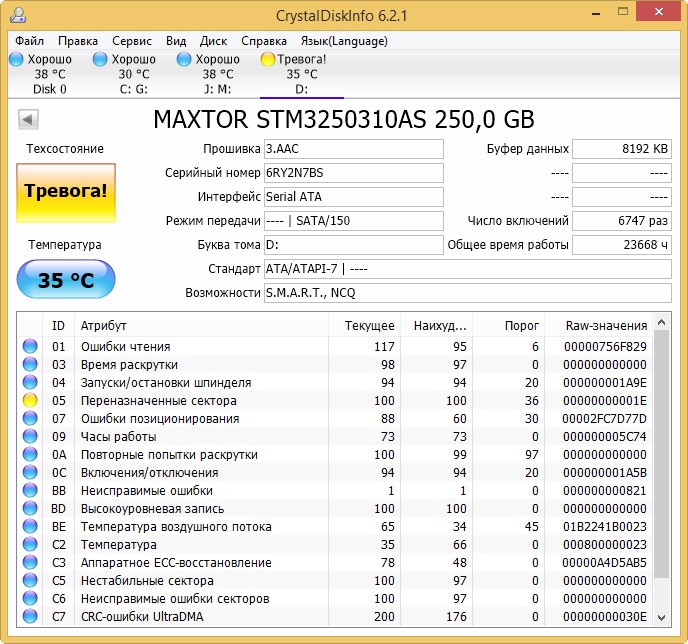
Жорсткий диск ST3200826AS(200 ГБ, 7200 RPM, SATA). Гвинт близько трьох років і політ поки нормальний.

Результати тестів. 6 блоків із затримкою понад 200 мс.
Новий твердотільний накопичувач SSD SPCC SSD162


Під кінець статті перевіримо мій найстаріший твердотільний накопичувач SSD. ADATA S510 60GB (60 ГБ, SATA-III)
Йому вже третій рік, але працює він якісно, шкода що обсяг всього 60 ГБ, але коли я його купував більше і не було, а коштував він близько двохсот доларів.

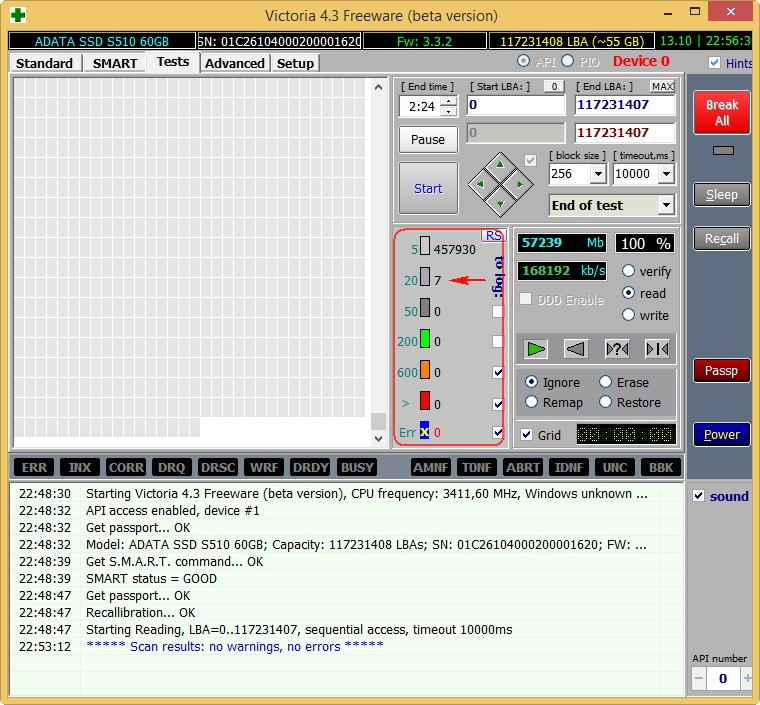
Переходимо до наступної статті
Будь-який жорсткий дискне вічний. На кожному HDD з часом утворюються збійні сектори, які недоступні для читання. Коли кількість таких блоків стає занадто великою, вінчестер перестає виконувати свої функції. Але можна спробувати биті секторина жорсткому диску виправити, застосувавши спеціальну програму.
Важливо! Якщо на вінчестері утворилися збійні сектори, фахівці не рекомендують його використовувати, тому що навіть після лікування він може раптово відмовити.
Утиліта для лікування жорсткого диска

Однією з найпопулярніших безкоштовних утиліт є Victoria. Багато хто запитує: erase victoria, що це? Ця програмау режимі DOS допомагає налагодити бед-блоки, але щоб скористатися нею, потрібно мати хоча б мінімальні навички.
1. Потрібно ISO-образ VictoriaHDD записати на флешку за допомогою WinSetupFromUSB.
3. З'явиться вікно, де треба вказати знімний диск, поставити "галочку" навпаки і відзначити "FAT32".
4. Потім слід зазначити LinuxISO/otherGrub. Біля цього рядка праворуч є квадратик. На нього треба натиснути та вказати провідник до образу програми.
5. Після цього тиснемо "Go".
6. На наступному етапі потрібно перезавантажити комп'ютер і зайти до BIOS.
7. Знаходимо розділ "Main", а в ньому рядок "SATA Mode". Напроти цього словосполучення встановлюємо "IDE".
9. Знову перезавантажуємо комп'ютер і під час запуску тиснемо F11.
10. З'явиться меню, де треба вибрати флешку із програмою та запустити в режимі DOS.
11. Після початку роботи утиліти натискаємо на клавіатурі літеру «З».
12. З'явиться список «Вибір порту».
13. Якщо жорсткий диск підключений по SATA, потрібно вибрати Ext. PCI ATA/SATA», якщо через IDE відповідно.
14. З'явиться список каналів. Під цим переліком буде рядок, куди слід запровадити числове значення нашого вінчестера.
15. Після цього треба натиснути F9. З'явиться таблиця SMART, де у рядку «Reallocated sector count» визначено сектори із резервної зони, у пункті «Current pending sectors» - збійні блоки.
16. Щоб спробувати вилікувати жорсткий диск, натисніть F4 і включити режим "BB: Erase 256 sect".
17. Victoria проаналізує стан елементів, і якщо не виявить фізичних пошкоджень, спробує відновити їхню працездатність.
Важливо! Під час лікування секторів інформація знищиться. Тому варто заздалегідь скопіювати всі файли на інший носій.
18. Якщо програма не знайшла рішення, як відновити биті сектори на жорсткому диску, їх можна перенести в резервну область. Потім натиснути F4 і відкрити режим "BB: Classic REMAP".
19. Після завершення перевірки з'явиться таблиця, де поганих елементів буде менше.
20. Після лікування вінчестера треба запустити Windows, відкрити "Комп'ютер", далі "Властивості локального диска С" - "Сервіс" - "Виконати перевірку" - "Виправлення помилок".
Лікування жорсткого дискадозволить усунути збиті сектори, що дозволить збільшити ефективність роботи вінчестера.
Жорсткий диск - складно організоване фізичний пристрій, призначене для запису та зберігання інформації. Поверхня диска розбита на доріжки. Вертикальний стек цих доріжок утворює циліндр. Доріжка дробиться більш дрібні ділянки, які називаються секторами. Кожен сектор промарковано. Число їх залежить від інтерфейсу, який використовується для зв'язку із диском.
Жорсткий диск вразливий. Причинами виходу з експлуатації можуть бути порушення в роботі програмного забезпеченняпристрої, вихід з ладу контролера, збої в електроживленні, порушення фізичного контакту з інтерфейсом, залипання магнітної головки та ін. Основними дефектами дисків є сектори з порушеним магнітним покриттям. На цих ділянках інформація не може зберігатися.
Дефектні сектори називаються поганими або bad-секторами. Особливо небезпечні погані сектори, що є нульової доріжці, т.к. це завантажувальна область.
Для визначення наявності bad-секторів та можливості їх відновлення, білоруський програміст Сергій Казанський розробив утиліту Victoria. Останній реліз програми 26. 06. 2013 Тип ліцензії - Freeware, що робить її особливо популярною.
Призначення
Програма Вікторія дозволяє зробити низькорівневе тестування жорсткогонакопичувача з паралельним інтерфейсом підключення – IDE (АТА – Advanced Technology Attachment) та SATA інтерфейсами – послідовним інтерфейсом підключення. На виході детальна інформація про фізичний стан накопичувача, його продуктивність, помилки.
Програмою Victoria проводиться глибокий аналіз стану HDD із можливістю відновлення битих секторів.Цей інструмент може бути використаний як професіонали сервісного центру, і рядовими користувачами для оцінки працездатності накопичувача, можливістю виправлення помилок, аналізу всіх фізичних характеристик жорсткого диска.
Відео: Victoria HDD scan
Основні можливості
- вичерпна інформація про технічні характеристикижорсткого носія;
- аналітика параметрів самоконтролю HDD;
- тестування багатьох технічних властивостей;
- можливість зміни обсягу диска за рахунок поганих кластерів;
- побудова графіків поверхні;
- усунення з використовуваних поганих кластерів – заміна їх резервними;
- аналіз продуктивності HDD;
- визначення швидкості доступу до кластерів;
- очищення диска інформації без можливості відновлення;
- захист пристрою за допомогою установки пароля;
- можливість копіювання у файл будь-яких секторів;
- система допомоги за контекстом;
- Інші корисні функції.
Встановлення та запуск
Існують:
- завантажувальні версії програми. У цьому випадку потрібно створити або завантажувальну дискету, або завантажувальний диск. Інструмент для створення дискети – файл makedisk.bat. Щоб створити завантажувальний CD, потрібно розпакувати файл програми та записати його ISO образна диск;
- не завантажувальна версія. Програма розпаковується прямо на жорсткий диск.
У першому випадку, після завантаження з пристроїв, можна розпочинати роботу з програмою.
У другому, для отримання повної картини стану вінчестера, потрібно дотримуватися низки умов:
- відключити канал контролера диска, що перевіряється;
- завершити роботу всіх запущених програм;
- запускати Victoriyтільки на розігрітому диску.
Запуск із операційної системипровадиться додатком vcr446f.exe.
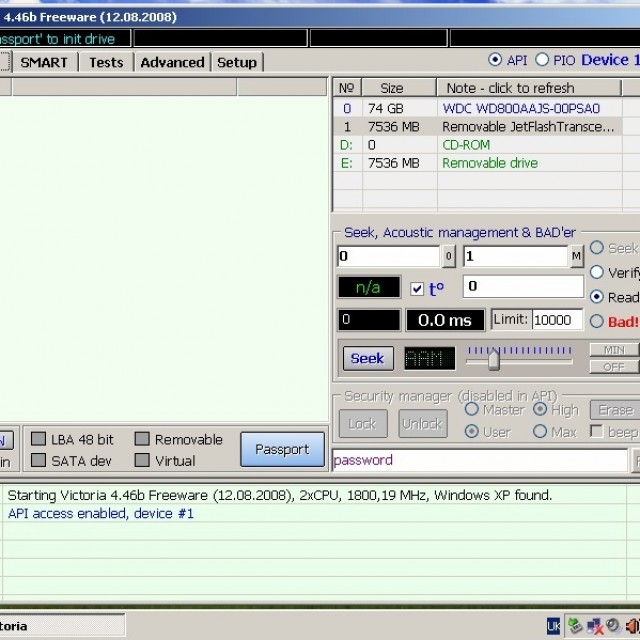
Після запуску перед користувачем вікно із зрозумілим англомовним інтерфейсом.
Відновлення HDD за допомогою Victoria
Перша закладка - Standart, яка надає інформацію про паспорт жорсткого диска або накопичувача, який хочемо тестувати. (Вибір здійснюється у верхньому правому вікні розділу).
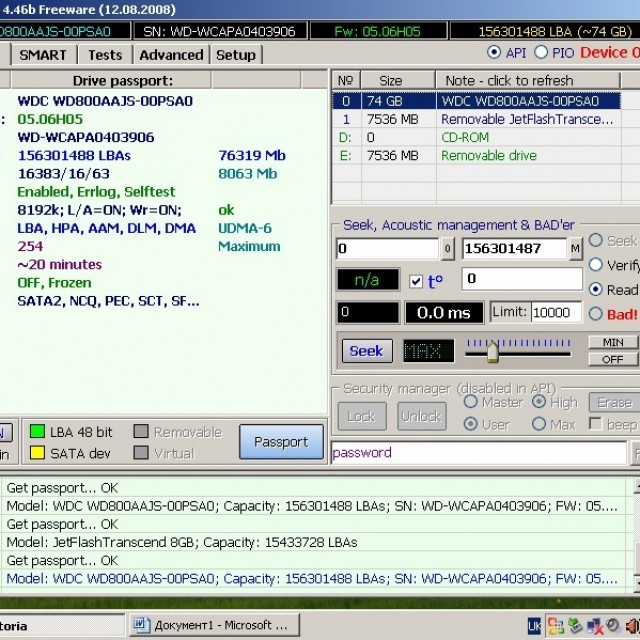
Фото: інформація про паспорт жорсткого диска
Друга закладка – Smart.

Фото: вкладка перевірки параметрів самотестування диска
Тут здійснюється перевірка таких параметрів системи самотестування HDD як:
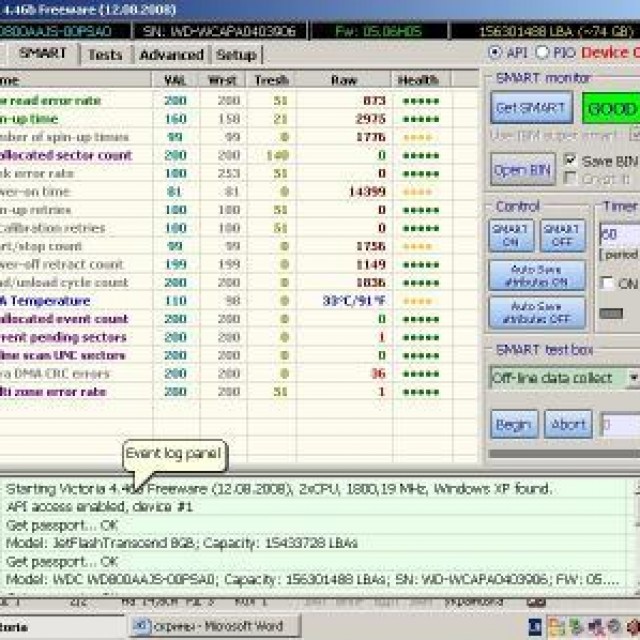
Справа в вікні натискаємо кнопочку GetSMART і отримуємо оцінку здоров'я (Health) вінчестера в цілому (поряд з кнопкою GetSMART) та за параметрами.
Третя закладка – Тests. Основний розділ, який дозволяє швидко виявити та вилікувати дискові сектори.

Жорсткий накопичувач розбитий на множину кластерів однакового розміру. Програма Victoria у процесі роботи звертається до кожного кластера в процесі тестування. Аналізується тривалість звернення. Чим більший час очікування, тим швидше фізичний недолік цієї ділянки.
Причин дефектів безліч:

У цьому розділі важливими є режими запуску тестування, які можна вибрати в нижньому правому вікні. Це режими:
- Ignore – дозволяє запустити тест в інформаційному режимі, без внесення коректив;
- Erase - режим з очищенням вінчестера (використовується обережно та рідко);
- Remap – перевірка з одночасною заміною пошкоджених секторів на робітники. Можна використовувати після перевірки в режимі ignore, якщо знайдено пошкоджені кластери;
- Restore – відновлення. Використовується у випадку, коли не перепризначених після перевірки в режимі remap, що залишилися, сектори.
Для запуску тесту натискаємо кнопку "START". У лівому вікні графічно відображаються сектори, що перевіряються, і позначаються кольором. У віконцях праворуч можна побачити відсоток протестованого обсягу пристрою, кількість перевірених кластерів.
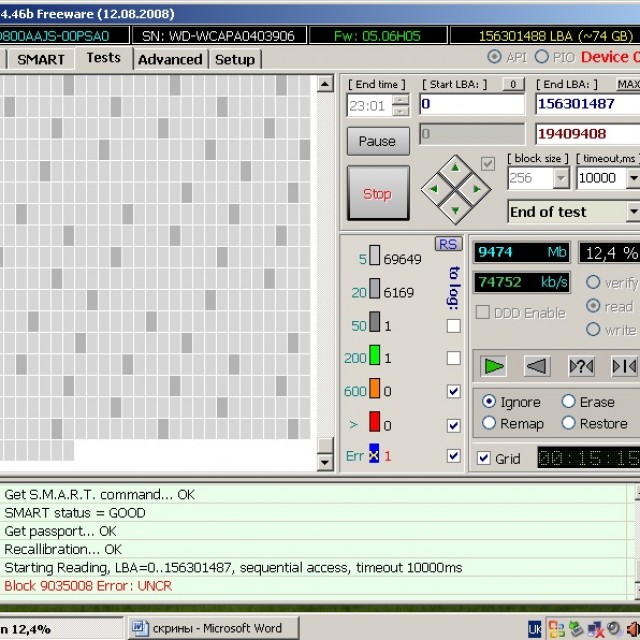
Біті сектори на HDD приховуються шляхом їх заміщення із резервної області вінчестера. Перепризначаються так, щоб вони не читалися. Утиліта дозволяє відновити лише жорсткий диск, який не має фізичних поломок у деталях. Якщо стався зношування, або явна поломка, то програмно, звичайно, не виправиш.
Тестування утилітою вважається низькорівневим, але має високу швидкодію. Так, тест пристрою об'ємом 232 ГБ займає близько 60 хвилин.
Після процедури тестування, виправлення помилок або відновлення необхідно перезавантажити комп'ютер і повторно провести перевірку. Результат її має покращити.
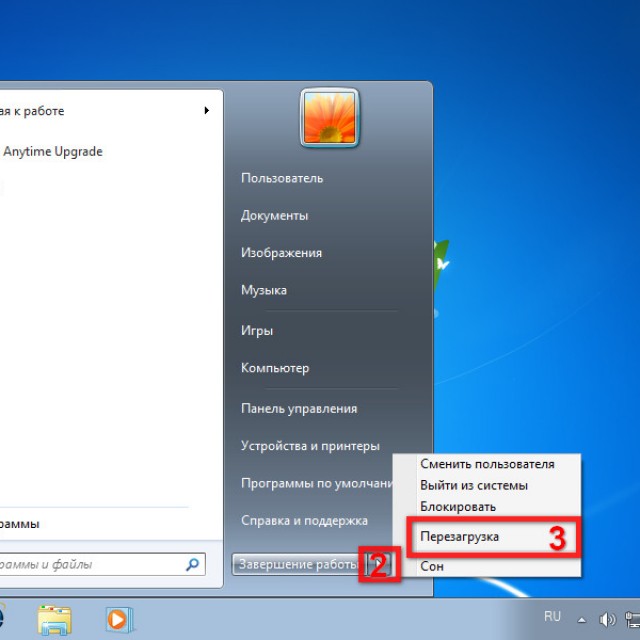
Якщо в результаті тестування занадто багато поганих кластерів і вони знаходяться на початку вінчестера, такий диск використовувати не рекомендується. Viktoria містить у собі корисну в даному випадкуфункцію, що дозволяє вдвічі зменшити обсяг вінчестера за рахунок поганих секторів. Після такої процедури HDDможна використовувати як другий диск, або зовнішнього накопичувача. Для встановлення операційної системи він не придатний.
Відео: Діагностика та ремонт HDD
Умовні позначення
У процесі тестування у вікні можна спостерігати прямокутники різних кольорів.
Вони наочно відображають картину стану диска:
- сектор, позначений білим кольором, вважається нормальним. Відповідь від нього надходить протягом 5 мс;
- світло сірий. Відповідь протягом 20 мс;
- сірий. Відповідь надходить протягом 50 мс;
- зелений. Відповідь протягом 200 мс;
- помаранчевий. відповідь протягом 600 мс;
- червоний. Сектори, які вже не працюватимуть;
- синій. «Смертельні» сектори. Не підлягають відновленню.
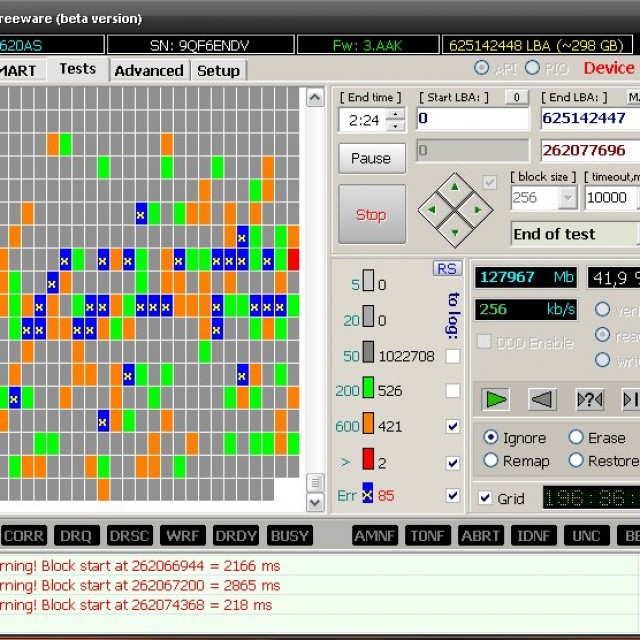
Всі ці позначення в розділі тест, в середньому нижньому вікні. Поруч із ними показані і цифри, що позначають час відгуку від кластера програмі. Сіренькі та білі сектори – не пошкоджені. Зелений теж робітник, але вже прагне поганого.
Помаранчевий – збійний сектор, який можна відновити або низькорівневим форматуванням, або утилітою С. Казанського.
Для того, щоб можна було використовувати функції відновлення цих секторів, напроти позначень у чек боксах потрібно поставити галочки.
Для повноцінної роботи комп'ютера рекомендується періодично проводити тестування складових його пристроїв. Головним пристроєм є жорсткий диск. Зазвичай у ньому розташовується операційна система. Від працездатності диска, його продуктивності залежить комфорт роботи користувача за комп'ютером. Виконання виробничих завдань.
Якісна, швидкодіюча програма тестування HDD необхідна як фахівця, що займається технічним забезпеченням, і рядовому користувачеві. Функції повноцінного та, що важливо, швидкого низькорівневого тестування виконує програма Сергія Казанського Victoria.
Більшість сучасних комп'ютерівпрацюють під операційною системою Windows, тому рекомендовано використовувати версію 4.46. Її можна знайти на сайті виробника. Останній реліз програми – червень 2013 р. Вона сумісна з Windows 7, не завантажує реєстр, може бути запущена з будь-якого носія. Проста у використанні.
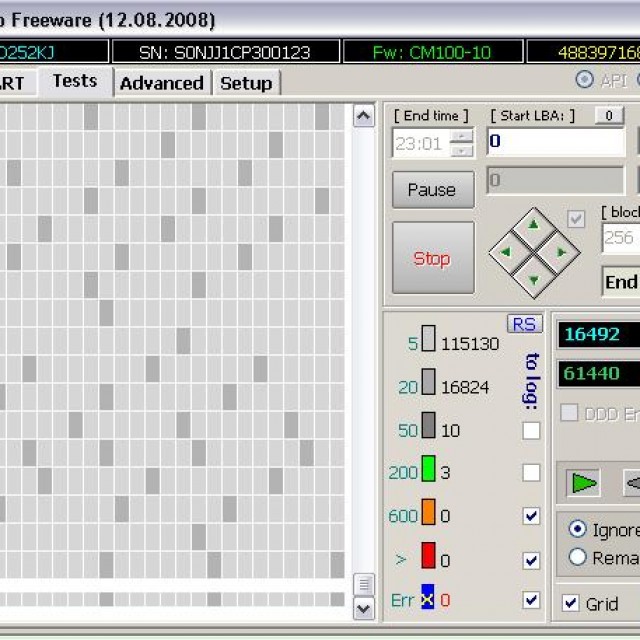
Victoria служить помічником у різних ситуаціях. Наприклад при купівлі старого накопичувача для оцінки його технічного стану, при уповільненні роботи операційної системи, для відновлення важливої інформації. В іншому і для видалення безповоротно секретної інформації.
Програма - повноцінне рішення, що поєднує можливості кількох діагностичних утиліт для вінчестера і корисних функцій. Є однією з найбільш широко використовуваних програм відновлення битих секторів HDD.
Часто користувачі персональних комп'ютерівстикаються із проблемами жорсткого диска, які впливають на роботу системи. Основними причинами поломки жорсткого дискає: биті сектори в HD D та несправна файлова система. У цьому матеріалі ми опишемо докладний процес виправлення проблем із HDD, а також опишемо методи відновлення інформації на жорстких дисках якщо він несправний або повністю вийшов з ладу. Також хочеться відзначити, що проблемам, які пов'язані з жорстким диском, необхідно приділяти особливу увагу. Наприклад, якщо HDD стане повністю несправним, відновити з нього інформацію вам навряд чи вдасться. Тобто всі ваші документи, особисті відео та фотографії, а також інші файли можуть бути назавжди втрачені.
Зчитуємо показання SMART з вінчестера
Якщо на комп'ютері не копіюються файли, програми після відкриття зависають, то можливою причиноюцьому може бути несправний HDD. Зазвичай така поведінка операційної системи пов'язана з несправними секторамиу жорсткому диску. Щоб бути впевненим, що проблема пов'язана з битими секторами HDD, а не з шкідливими програмами, Насамперед необхідно підтвердити цю здогад. Якщо на комп'ютері спостерігається описана вище ситуація, ми встановимо на нього утиліту CrystalDiskInfo. Ця утиліта визначає стан всіх вінчестерів, встановлених у вас на комп'ютері. Завантажити CrystalDiskInfo можна з офіційного сайту http://crystalmark.info. Утиліта підтримує Windows, починаючи з XP і закінчуючи Windows 10.
Для перевірки інформації про вінчестер утиліта використовує технологію самодіагностики SMART. Технологія SMART використовується на всіх HDD, що випускаються. Нижче наведено приклад перевірки показань SMART за допомогою утиліти CrystalDiskInfo у вінчестері WD1200JS. З цього вікна видно, що програма виявила його стан, як добре» - це означає, що цей вінчестер у повному порядку і про нього не слід турбуватися.
На наступному зображенні у показаннях SMART утиліта CrystalDiskInfo виявила стан гвинта повідомленням. Тривога». Це повідомлення означає, що у вінчестері вже присутні биті сектори або він перегрівається.
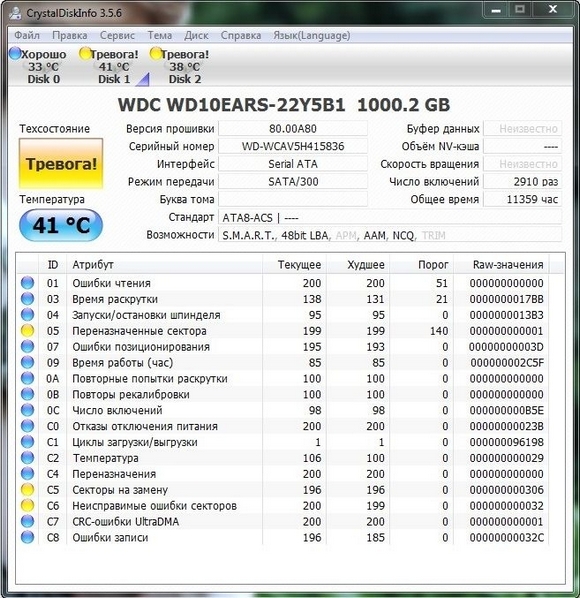
Якщо ви побачите повідомлення « Погане», то це означатиме, що на вінчестері перепризначені всі биті сектори і незабаром він повністю накриється.
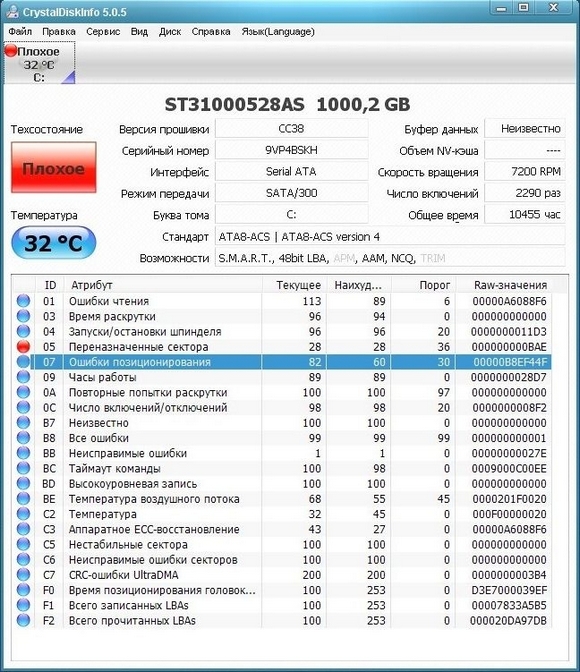
В обох випадках, коли програма виявила повідомлення. Тривога» та « Погане», вам слід зробити резервну копіювсіх даних на комп'ютері, так як незабаром гвинт прийде в непридатність.
Одним із рішень, яке може тимчасово полагодити ваш гвинт, є утиліта Victoria. Ця утиліта може зробити REMAP BAD секторів, тобто вона перепризначить биті сектори на резервні. У наступному розділі ми докладно опишемо процес REMAP BAD секторів за допомогою утиліти Victoria.
Відновлюємо жорсткий диск за допомогою програми Victoria
Утиліта Victoriaстворена силами білоруського програміста та поширюється безкоштовно. Завантажити утиліту можна на її офіційному сайті hdd-911.com. Утиліта Victoria розповсюджується у двох версіях для Windows та DOS. У нашому випадку ми завантажимо версію для Windows. Після запуску утиліти Victoria на Windows ми потрапимо у таке вікно.
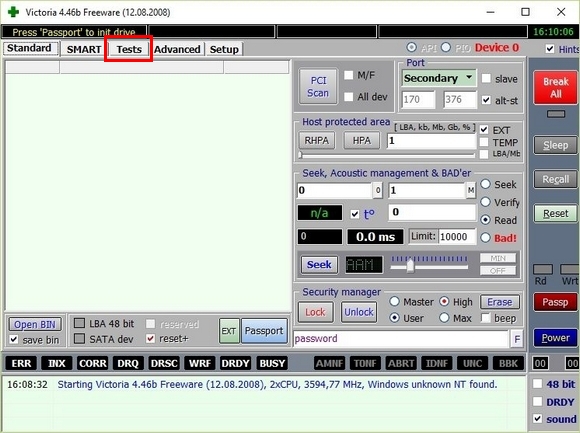
Для виправлення жорсткого диска нам необхідно перейти на вкладку Tests. На цій вкладці нас цікавить область з радіо кнопками Ignore, Erase, Remap та Restore, а також кнопка Start. Для виправлення нам необхідно вибрати радіо кнопку Remap та натиснути Start.

Після цих дій програма Victoria почне процес виправлення секторів, який може тривати досить тривалий час.
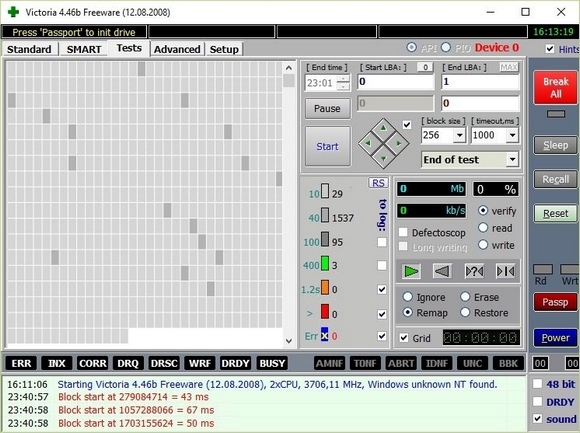
Після перепризначення секторів можливо програмі Victoria вдасться відновити розбиті сектори, і в утиліті CrystalDiskInfo буде видаватися значення Добре. Але чарівного виправлення може і не статися, тому що резервні сектори можуть бути просто відсутніми і Victoria нічим допомогти не зможе. В цьому випадку залишається один вихід - робити повну заміну HDD. Крім лікування гвинта у Victoria також передбачено перевірка показань SMART на вкладці « SMART».
Хочеться відзначити, що всі операції, які ви робите з допомогою VictoriaВи робите на свій страх і ризик. Використовуючи утиліту, недосвідчений користувач може зашкодити вінчестеру, а також позбавити його гарантійного обслуговування.
Виправляємо неполадки файлової системи на жорсткому диску
У багатьох користувачів на комп'ютерах з Windows часто спостерігаються проблеми, пов'язані з помилками файлової системи NTFS. Несправності у файловій системі виникають через шкідливих утилітта різного програмного забезпечення. Також найчастіше неполадки у файловій системі відбуваються через недосвідченістьсамого користувача ПК. Наприклад, неправильне поводження з утилітою Acronis Disk Director . Для вирішення поставленого завдання нам допоможе Windows. У Windows передбачено засіб виправлення файлової системи. Щоб виправити файлову системуна конкретному розділі необхідно перейти до його властивостей. У нашому випадку це системний розділопераційної системи Windows 10. Для запуску виправлення потрібно перейти на вкладку « Сервіс».

На цій вкладці є кнопка Перевірити, яку ми натиснемо.

Після цього з'явиться вікно, в якому потрібно підтвердити наші дії.
![]()
Підтвердивши дії, Windows сканує цей розділ.

Після сканування система видасть повідомлення з результатами сканування розділу помилок.
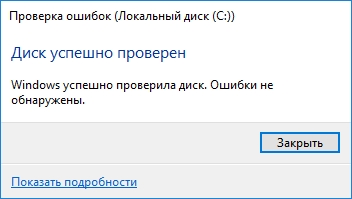
Використовуючи цей метод, багато користувачів відновлювали нормальну працездатність операційної системи, не вдаючись до її переустановки. Якщо ж неполадки криються в самому HDD, то жодна перевірка диска та переустановка ОС у цьому випадку не допоможе. Єдиним варіантом у цьому випадку буде те, що можна вдатися до утиліти Victoria або робити повну заміну гвинта на новий, перевстановивши при цьому Windows.
Відновлюємо диски за допомогою Acronis True Image 2016
Програмне забезпечення є ідеальним інструментом для створення повного бекапувсіх локальних розділів, включаючи системний. Цією можливістю користуються безліч адміністраторів у всьому світі. Створений бекап локальних дисків можна відновити за дуже короткий час. Наприклад, якщо система зазнала зараження вірусу або HDD зламався, у цьому випадку ви відновите всі диски ОС за короткий проміжок часу. Знайти Acronis True Image 2016 можна на офіційному сайті www.acronis.com. Запустивши програму, що розглядається, ми потрапимо в таке вікно.
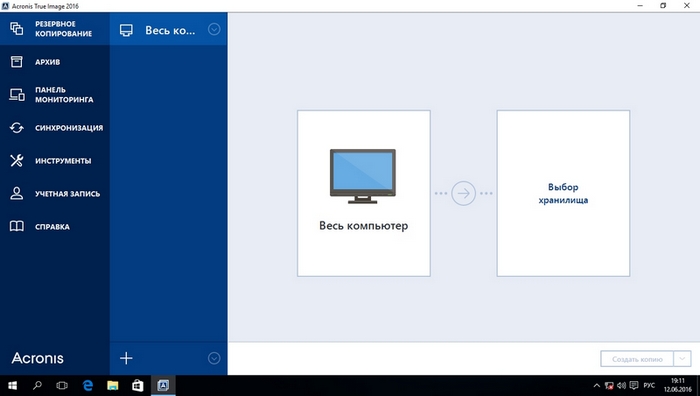
Насамперед ми покажемо нашим читачам, як можна створити резервну копію локальних розділів Acronis True Image 2016. На першій вкладці «Резервне копіювання» видно, що вибрано весь комп'ютер для бекапа. Тобто проводитиметься повний бекап всіх локальних розділів, включаючи системний. У наступному блоці необхідно вибрати місце для бекапа. У нашому випадку це локальний диск E. Після вибору типу резервних даних та місця їх збереження натисніть кнопку Створити копію в нижньому правому кутку.

Залежно від обсягу даних, що зберігаються, буде залежати час створення резервної копії.
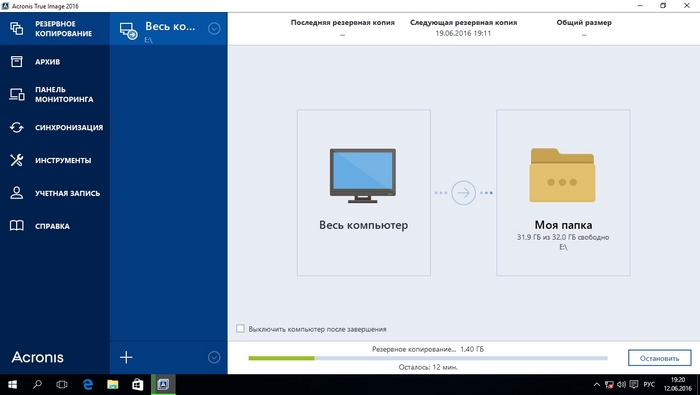
Завершивши резервне копіювання, опишемо процес відновлення комп'ютера Для цього нам потрібно створити завантажувальний диск або флешку Acronis True Image 2016. Зробити це можна, перейшовши на вкладки « ІНСТРУМЕНТИ/МАЙСТЕР СТВОРЕННЯ ЗАВАНТАЖУВАЛЬНИХ НАКОПИВАЧІВ». Нижче показаний майстер, який має відкритися.
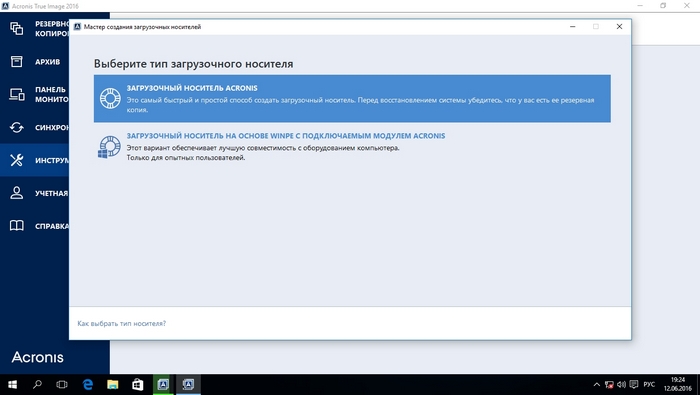
У цьому майстрі ми виберемо перший пункт та продовжимо. У вікні виберемо, куди будемо зберігати завантажувальний накопичувач: в образабо на флешку.
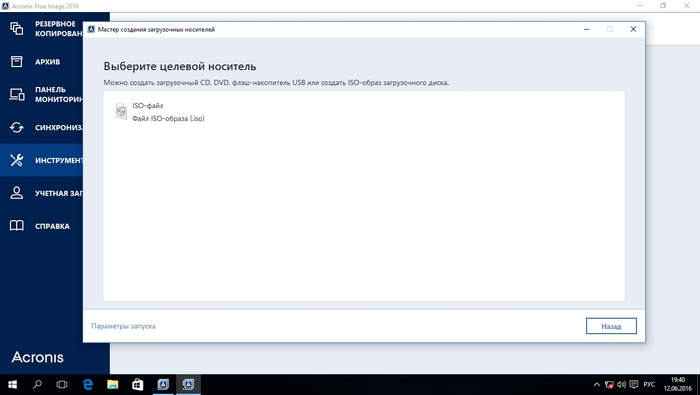
Після збереження завантажувального накопичувача майстер видасть вікно, що завершує.

Створивши завантажувальну флешку або оптичний диск з Acronis True Image 2016, можна розпочинати відновлення даних. Для цього завантажимося з завантажувальної флешкипід час старту комп'ютера. Завантажившись із завантажувального накопичувача, ми потрапляємо до меню Acronis True Image 2016. Вибираємо в цьому меню перший пункт, після чого потрапляємо до основного вікна Acronis True Image.

У вікні програми переходимо на вкладку «» і знаходимо раніше створену резервну копію всієї системи.

Тепер, щоб відновити системний дискз Windows та локальні диски, натисніть кнопку Відновлення дисків.
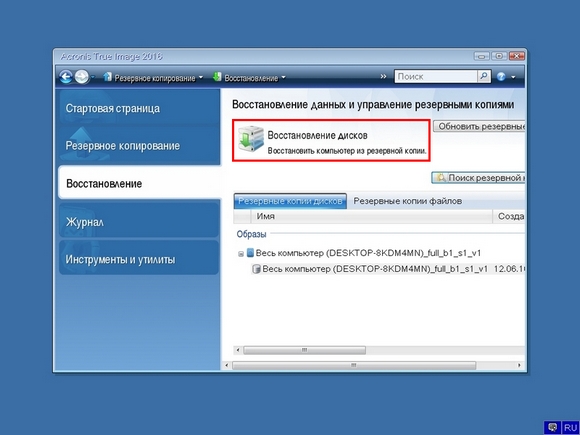
У майстрі, що з'явився, виберемо пункт « Відновити диски та розділиі продовжимо.

У наступному вікні виберемо всі локальні диски та продовжимо роботу майстра.
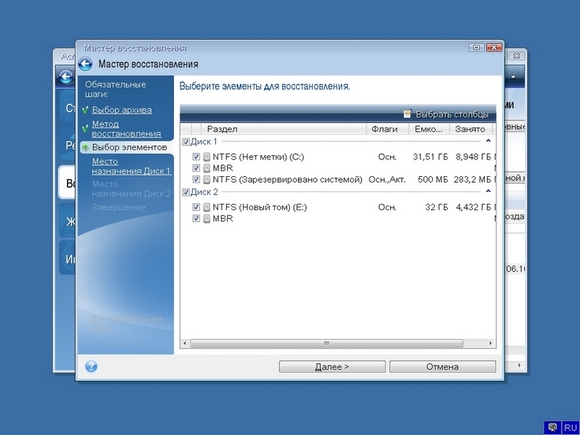
У пунктах « Місце призначення» для першого та другого дисків оберемо оригінальні HDD. Якщо в системі встановлено багато вінчестерів, будьте уважні, щоб не переплутати гвинти. У завершальному вікні натисніть кнопку Приступити.

Час відновлення резервної копії залежить від обсягу та швидкості HDD. У нашому випадку знадобилося 10 хвилин.
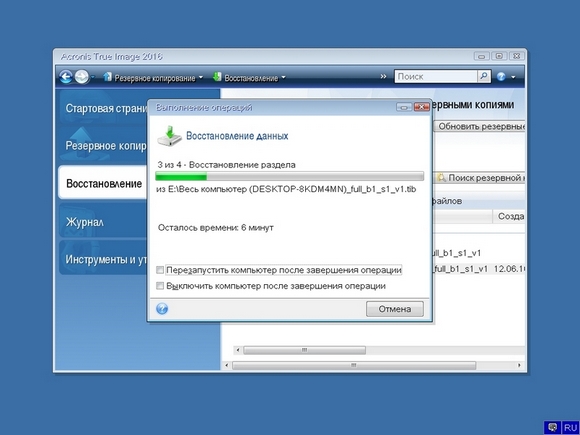
З прикладу видно, як легко можна робити резервну копію всього комп'ютера, тому якщо ви освоїте програмний пакет Acronis True Image 2016, то ви зможете легко відновити його працездатність у випадках, якщо система заражена або він поламався. Також після освоєння програми у вас не виникатимуть питання про те, як відновити дані з жорсткого диска.
Відновлення інформації за допомогою Recuva
Бувають випадки, коли при повторної установки Windowsабо під час використання програмного забезпечення Acronis користувачі помилково стирають всю інформацію з жорсткого диска. Якщо у вас саме ця ситуація, то засмучуватися не варто, тому що всю інформацію можна відновити. У цьому завдання нам допоможе безкоштовна утиліта Recuva. Завантажити утиліту можна на офіційному сайті www.piriform.com. Після запуску утиліти користувач потрапляє в майстер, який допоможе вам відновити всі дані. Нижче зображено послідовну роботу майстра.
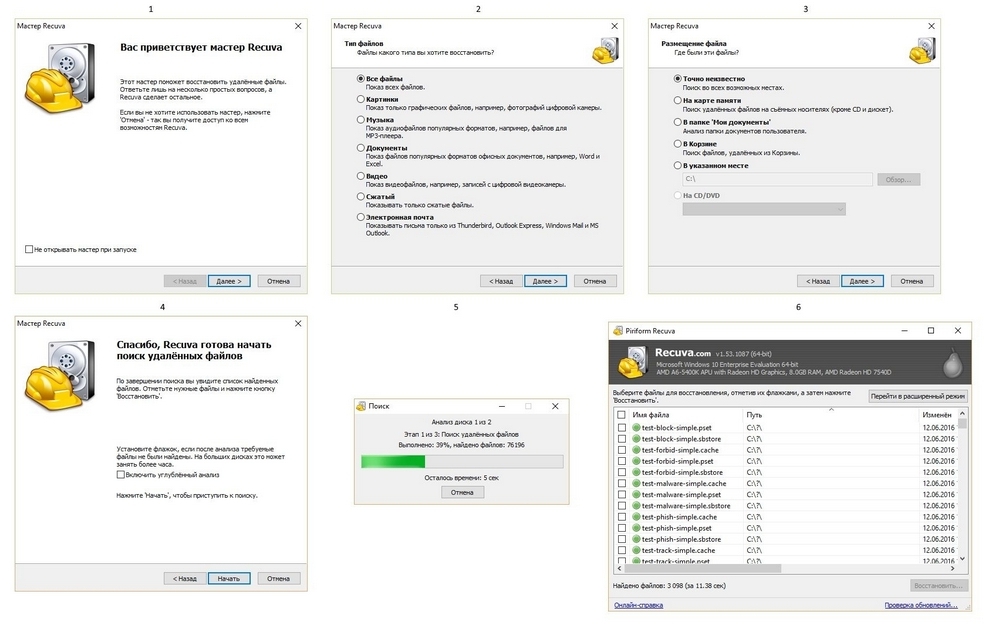
З прикладу видно, що відновлення інформації за допомогою Recuva є досить простим процесом і з ним впорається практично будь-який користувач ПК.
Підбиваємо підсумок
З цієї статті можна підкреслити, що відновлення жорсткого диска завдання непросте, але дивлячись від ситуації, з нею зможе впоратися навіть звичайний користувач ПК. Також хочеться порадити власникам ноутбуків поводитися з ним максимально дбайливо. Наприклад, якщо ноутбук впаде або зазнає сильного удару, це може пошкодити HDD. Крім цього, якщо ви самостійно виявили проблемний гвинт, то не бійтеся самостійно розкривати корпус ноутбука або стаціонарного комп'ютера, оскільки заміна HDD є досить простою задачею. А ми сподіваємося, що наш матеріал буде корисний нашим читачам і дозволить вам відновити жорсткий диск.
Відео на тему
Вирішуємо проблеми з вінчестером самі
Напевно, користувач уже знає, що таке bad секторана HDD ("погані блоки") поверхні жорсткого диска. Якщо ви цей огляд читаєте, значить, як мінімум, уявляєте: що таке "жорсткий диск", і те, чого ви хочете в результаті досягти (видалити bad сектора на hdd). Але чи вони справді «погані», і наскільки цей дефект «апаратний» — спробуємо розібратися.
Симптоми пошкодження фізичної поверхні або помилок файлової системи
Симптоми "поганих" секторів ("залізної" або "програмної" причини), можуть бути наступні:
- Повільний запуск встановлених додатківта/або самої ОС;
- Безпричинне порушення роботи деяких додатків (зникнення раніше внесених налаштувань, відсутність функцій);
- Пропадання папок та файлів, пошкодження файлів;
- Сильне уповільнення процесу копіювання під час звернення до файлів.
Як бачимо, нічого доброго. Робота з вінчестером (жорстким диском) складатиметься з 2-х етапів, що відповідають на 2 різні питання: чи є на поверхні hdd фізичні дефекти, і (якщо – так) – як видалити bad сектори, щоб більше вони не поверталися.
Трохи теорії
На жорсткому диску поверхня розбита на сектори. Кожен сектор на фізичній поверхні одного млинця називається блок. Число блоків, якщо їх скласти і підрахувати в сумі - завжди буде більше, ніж кількість доступних блоків, що «показуються» вінчестером. Тобто, будь-якою фірмою-виробником - робиться кілька (насправді - десятки) "частин" поверхні hdd - запасних блоків, що не використовуються.

Те, як видаляти bad з вінчестера, стає зрозуміло з розумінням того, як працює електроніка hdd. Отримуючи «собі» адресу блоку, до якого треба звернутися (на читання/запис), ця адреса спочатку буде «переведена» у фізичну адресу блоку, що робиться за спеціальною таблицею (зашитою в ПЗП hdd).
У таблицю замість фізичної адреси збійного блоку невимушено і легко можна прошити адресу одного з вільних (запасних) блоків (див. абзац вище). Ми отримаємо зрештою «робочий» вінчестер. До речі, без зменшення логічного обсягу.
Примітка:
така операція "перепризначення" адреси блоку називається "ремаппінг", або - ремап.
Чисто «логічні» дефекти
Помилки можуть виникати не через фізичного ушкодженняповерхні, а лише через порушення у логіці роботи одного сектора. Ці помилки, своєю чергою, діляться, теж, на виправні і непоправні. Відрізнити від фізичних дефектів, «логічні» можна лише непрямим способом (використовуючи різні тести).
Виправний логічний дефект (софт-bad): коли контрольна сума логічного сектора не збігається з обчисленою контрольною сумою даних. Таке може з'явитися, наприклад, через перешкоди та відключення живлення (і — лише). При наступному включенні вінчестер спершу прочитає дані, обчислить контрольну суму, порівняє отримане із записаним. Загалом, у разі обладнання видає повідомлення помилці. З боку операційної системи, це виглядає, як «справжній» bad.
На жаль, ні засобами операційної системи, ні BIOS, логічний дефект самостійно виправити не можна. Контролер вінчестера помилку теж не скоригує: він марно намагається прочитати цей сектор з третьої, з четвертої спроби, і коли не виходить - намагається допомогти, підлаштовуючи сервосистему і канал читання… При цьому лунає той самий «скрегіт», несамовитий і добре знайомий власникам «убитих» » гвинтів.
Примітка: не варто побоюватися, що «головки» шкребуть по поверхні. Скрегіт йде від котушки на шпинделі (коромислі), що постійно намагається налаштувати «правильний» кут.
![]()
Ну, і, в такому разі, як видалити bad, коли він логічний? Що може допомогти? Примусовий перезапис усіх секторів ( спеціальною програмою, В обхід навіть BIOS-а) - хороший засіб від цього. Після заповнення поверхні тільки "нулями" (потім - "одиницями", потім - знову "нулями"), логічний bad - зникає безвісти.
Але є «невиправні» логічні помилки. Ці помилки відносяться до низькорівневого форматування вінчестера. Сам дефект – при цьому виглядає так само. Невиправними ж такі дефекти вважають тому, що їх виправлення зажадає зробити «правильне» форматування на низькому рівні, що звичайному користувачевінайчастіше недоступно (без фірмових утиліт low-level format, та й «кріплення» гвинта має бути нерухоме). У побуті, такі блоки вінчестера відключаються тими самими способами, що й «фізичний» bad – тобто ремапом. Не страшно.
Програми
Для логічного «затирання» поверхні (заповнення відбувається «0» та «1»-ми):
fjerase, wdclear, zerofill.
Образ завантажувального CD-диска з Вікторією – качаємо.
У rar-архіві, якщо його розпакувати, буде один файл – файл. iso (образ завантажувального диска CD).
Робота з Victoria DOS
По-перше, чому саме ДОС-режим, а не Windows? Справа в тому, що якщо hdd – один, і на ньому встановлена Windows, з-під якої запустити Victoria win-32 – нічого «ремапит» тоді не вийде, зі зрозумілих причин (не можна прати Windows).
Тому беремо чисту болванку CD, пишемо на неї завантажувальний образ, і завантажуємося з цього CD:
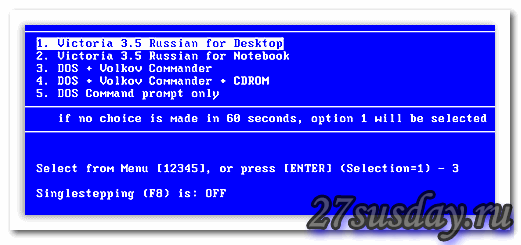
Вибравши перший пункт, тиснемо на Enter.
Примітка: такий завантажувальний диск (або флешку), ви можете створити і самі. Зробивши просто завантажувальний диск/флешку з ДОС, потім, перенісши на неї (додавши) файли Victoria. =dmdate_published&ascdesc=DESC).
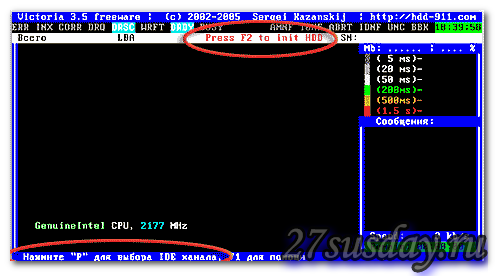
Що ми повинні спочатку натиснути (щоб жорсткий диск – визначився)? Тиснемо «F2».
Якщо після цього програма не знайде вінчестер – зробити це можна самим. Тиснемо P на клавіатурі, з'явиться меню Вибір порту HDD - ми виберемо Ext. PCI ATA/SATA» («стрілки», і - «Enter»):

Примітка: інші пункти потрібні, якщо у вас системна платаз контролерами IDE (до одного з яких підключено вінчестер стандарту PATA).
![]()
І, у списку, що з'явився, повинен бути видно потрібний нам hdd (за назвою фірми/моделі). Для вибору hdd набираємо номер каналу (на якому він знаходиться). Тиснемо «Enter». Усе.
Після цього можна працювати з вінчестером: проводити тест і «ремапити».
Примітка: якщо вінчестерів в системі кілька - надаємо аналогічним способом (натиснути клавішу "P", і так далі).
Для початку, подивимося, скільки «поганих» блоків вже було перепризначено (для нового hdd, цей показник може дорівнювати тільки «нулю»):

Для появи цього екрана ми натиснули «F9». Зверніть увагу на п'ятий рядок – це і є кількість секторів, які були переназначені (re-allocated sector count – лічильник перепризначених секторів).
Тут значення дорівнює 100 (реальне значення – перший стовпець). Ну, це – не їсти добре. Загалом, у різних фірм (виготовляють вінчестери), максимальне число re-allocated блоків, не може перевищувати «критичне» — кілька сотень (скажімо так – 200-300).
Victoria DOS: тест поверхні
Для запуску тесту поверхні, тиснемо «F4»:
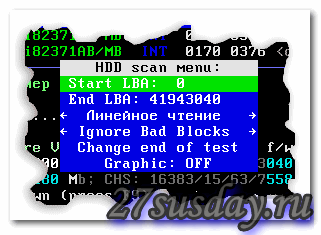
Залишаємо, як є всі показники (початок і кінець диска, режим «лінійного» читання, і, на даному етапі – «ігнор» для bad-блоків). Запускається тест – натисканням «Enter»:
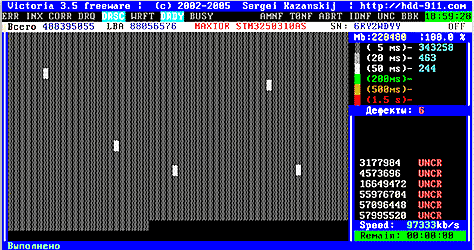
Як бачимо, при виконанні тесту, відображається скільки блоків читаються з надмірно великим часом доступу. Число блоків, що є bad – також, підраховується (але зараз ми не знаємо, чи «програмні» вони, чи – дефекти поверхні).
Victoria DOS: ремапінг
Отже, тест поверхні – показав, що кількість збійних блоків більша за нуль. Не поспішайте одразу переходити до операції ремапінгу (яка буде розглянута нижче).
"Погані" сектори можуть виникнути з "програмної" причини. Як усувати у цьому випадку – розглянуто вище. Не полінуйтеся, запустіть програму ZeroFill (або подібну до неї). Іноді, видалити всі «збійні» блоки можна після двох-трьох прогонів цієї програми.
Також (як не смішно), низька швидкість читання блоків, що періодично повторюються - можлива через поганий контакт роз'єму SATA. Можна, до речі, спробувати переключити вінчестер на більш повільний режим (перемичка – на корпусі hdd, що включає «150 мегабіт»).
І тільки якщо з цих двох способів - жоден не допоміг (число і розташування bad-блоків, після повторно проведеного тесту, не змінилося) - переходимо до ремапінгу:
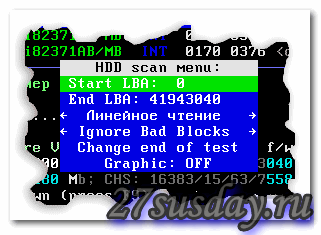
Як і для тесту, тиснемо F4. У меню, стрілкою вниз, йдемо на Ignore bad blocks - рядок.
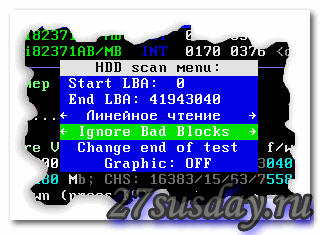
Тепер – увага! – стрілками «вліво» та «вправо», вибирається «Classic REMAP». Натискається "Enter". Всі (чекатимемо).
Зазвичай, тестування поверхні займає від години і більше (для 500-750 Гб). Ну а для 2 Терабайтних, та ще 5000 про/хв. — і 3 години буде мало (з режимом «ремапінгу» — довше, але не набагато).
Після завершення роботи отримаємо «хороший» вінчестер. Можна провести ще раз, заключний «тест». Число «перепризначених» блоків – підсумовано з наявним (дивитися, як казали – «F9», у п'ятому рядку).
Якщо ви провели тест поверхні, і в результаті — бачите, що кількість блоків, що потребують «ремапінгу», виходить за межі декількох сотень (припустимо: було – 100, з'явилося – ще 200) – від «самостійного» ремонту краще відмовитися, і зовсім.
Замість виведення
Ремапити- це добре. Якщо така можливість – ще є (якщо сумарна кількість перепризначених блоків не перейшла певне «критичне» значення), нею можна користуватися. Хоча, і «довговічність» після такого методу (тобто скільки днів вистачить вінчестера) – завжди під сумнівом. Цей параметр – не прогнозується (може, вінчестера вистачить ще 2 дні, може – місяць, тощо. буд.). Перенесіть всі потрібні дані, як тільки доступ до них з'явиться знову.
Процедура «ремапінгу» не затирає дані, тобто програма намагається «прочитати» поганий блок і скопіювати дані. Однак, по можливості, перед ремап все ж рекомендується робити резервну копію жорсткого диска (програмою Ghost, наприклад).
(Не обов'язково): замість режиму "Classic REMAP", Victoria 3.5 дозволяє вибрати "Advanced REMAP". Що можна зробити, якщо «стандартний» ремап не зміг допомогти повністю на 100% (залишилися 2-3 «погані» блоки).
Як бачимо, робота з вінчестер займає багато часу. А також вимагає від користувача наявності знань і максимуму акуратності (за умови, що ви розумієте сенс операцій, що здійснюються за допомогою цих програм).
У складніших випадках (гвинт не визначається програмою; після визначення – зависає система) – так чи інакше, потрібне кваліфіковане втручання. Крім «поганих» секторів, можливо, проблеми є і в контролер жорсткогодиска (у його «електроніці»). Самостійно вже не вирішити це.

З'явилися «збійні» сектори? Не включайте їх «виправлення» із самої Windows! Звичайно, при цьому, вона (тобто Віндовз) буде «ремапити» кожен сектор, що є «збійним» для неї (ну, а чи це потрібно?).
Інші «програмки»
Як подивитися число "перепризначених" секторів прямо з Windows?
Існує багато програм, що показують дані ПЗУ жорсткого диска (дані SMART). Наприклад, це Everest (качаємо-запускаємо-дивимося):
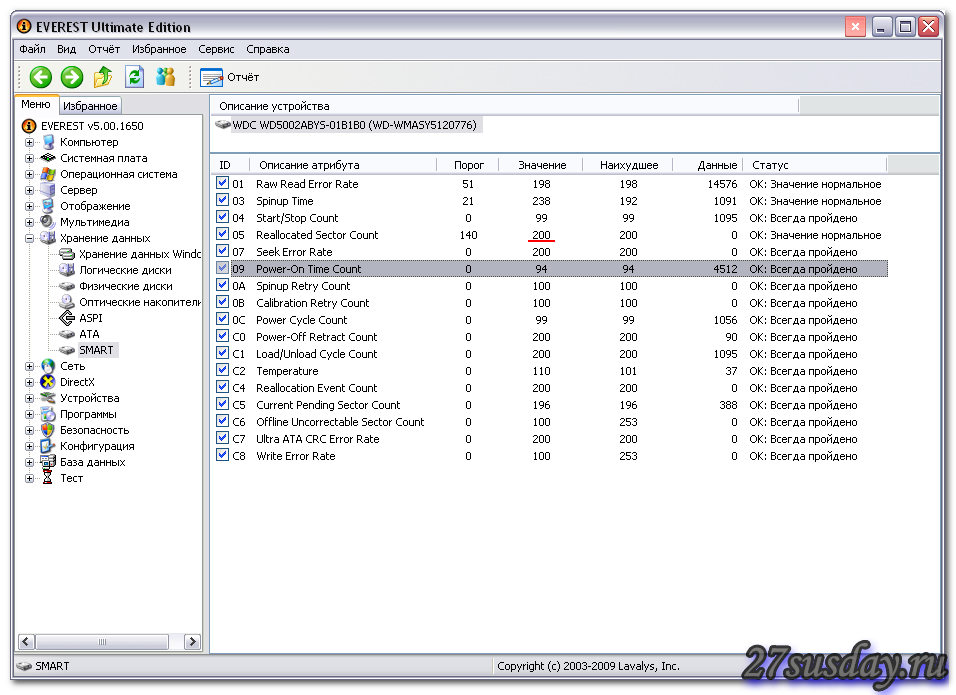
Програма є абсолютно безкоштовною. Завантажити її – простіше тут: http://www.aida64.com/downloads/aida64extreme270exe. Перші 30 днів – доступні всі функції (але, крім, як «дивитися», Everest, вона ж Aida, нічого не вміє).
Або, можна завантажити Вікторію вже для Windows (починаючи від версії 4.0): http://www.hdd-911.com/index.php. Ідемо до розділу «Файли»:

Як бачите, оф. сайт містить обидві версії (для DOS та Windows).
Сумісність
Victoria-DOS (3.5х) - сумісна з контролерами SATA(SATA-2). Також і з IDE, інтегрованими в системну плату.
Це був огляд про bad сектор на hdd.
Як перевірити жорсткий диск?




